Einführung
Dieses Dokument beschreibt die Schritte zur Fehlerbehebung für Customer Voice Portal (CVP) auf Single Pane of Glass (SPOG), wenn Out of Sync (Out of Sync) angezeigt wird.
Voraussetzungen
Anforderungen
Cisco empfiehlt, über Kenntnisse in folgenden Bereichen zu verfügen:
- CVP
- Packaged Contact Center Enterprise (PCCE)
- Unified Contact Center Enterprise (UCCE)
Verwendete Komponenten
Die Informationen in diesem Dokument basieren auf den folgenden Software- und Hardwareversionen:
- CVP 12.0.1
- PCCE/UCCE 12.0.1
Die Informationen in diesem Dokument wurden von den Geräten in einer bestimmten Laborumgebung erstellt. Alle in diesem Dokument verwendeten Geräte haben mit einer leeren (Standard-)Konfiguration begonnen. Wenn Ihr Netzwerk in Betrieb ist, stellen Sie sicher, dass Sie die potenziellen Auswirkungen eines Befehls verstehen.
Hintergrundinformationen
In diesem Dokument wird die Situation berücksichtigt, in der CVP von 11.(x) auf 12.0.(1) und/oder Upgrade von U/P(CCE) auf 12.0.1 aktualisiert wird und dann CVP-Berichte "Out of Sync" (Synchronisierung) meldet, wie im Bild gezeigt:
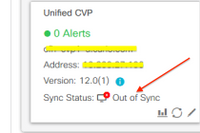
Problem
Nach dem Upgrade von CVP auf 12.0.(1); in SPOG CVP Reports "Out of Sync".
Lösung
1. Sammeln Sie CCBU-Protokolle vom Knoten "Administration" und "Data Server and Administration Client (AW)". Sammeln Sie CCBU-Protokolle vom Standort:
(drive):\icm\tomcat\logs
Filename starts with "CCBU" and "Error".
Beispiel für einen Protokollausschnitt:
0002331956: a.b.c.d: Dec 18 2019 16:28:09.444 +0000: %CCBU_pool-9-thread-1-6-REST_API_INFO:
Starting DEFERRED SYNC for config=CONFIG_REQUEST_TYPE_CVP_PROPERTIES
0002331957: a.b.c.d: Dec 18 2019 16:28:09.444 +0000: %CCBU_pool-9-thread-1-6-REST_API_INFO:
sendRestRequestToMachine :: counterRetryAttempt= 1
0002331958: a.b.c.d: Dec 18 2019 16:28:09.444 +0000: %CCBU_pool-9-thread-1-6-REST_API_INFO:
Rest call: PUT https://a.b.c.d:8111/cvp-orm/rest/cvpconfig application/json
0002331959: a.b.c.d: Dec 18 2019 16:28:09.475 +0000: %CCBU_pool-9-thread-1-6-REST_API_INFO:
Response Got Status is Internal Server Error
0002331960: a.b.c.d: Dec 18 2019 16:28:09.475 +0000: %CCBU_pool-9-thread-1-6-REST_API_INFO:
Response Got is PUT https://a.b.c.d:8111/cvp-orm/rest/cvpconfig returned a response status of 500 Internal Server Error
0002331961: a.b.c.d: Dec 18 2019 16:28:09.475 +0000: %CCBU_pool-9-thread-1-3-REST_API_EXCEPTION:
%[exception=com.cisco.ccbu.api.jaxb.error.ApiException: <!doctype html>HTTP Status 500 –
Internal Server Error][message_string=Error 500 occurred while trying to PUT to https://a.b.c.d:8111]:
The REST API has caught an exception
Doppelte Einträge in mediaserver.properties (am Standort (Laufwerk):\Cisco\CVP\conf) sind die Ursache.
2. Öffnen Sie die Datei mit dem Namen mediaserver.properties in CVP A, und beachten Sie:
MediaServer.default = a.b.c.d
MediaServer.default = a.b.c.d
MediaServer.1.hostName = test.test.com
MediaServer.1.hostName = test.test.com
MediaServer.1.ip = w.x.y.z
MediaServer.1.ip = w.x.y.z
MediaServer.1.port =
MediaServer.1.port =
MediaServer.1.isFTPEnabled = false
MediaServer.1.isFTPEnabled = false
MediaServer.1.ftpPort = 21
MediaServer.1.ftpPort = 21
MediaServer.1.ftpUserName =
MediaServer.1.ftpUserName =
MediaServer.1.ftpPswd = aaaaaaaaaaaaaa+===
MediaServer.1.ftpPswd = bbbbbbbbbbbbb=+---
MediaServer.1.vip =
MediaServer.1.vip =
Hinweis: Wert "MediaServer.1.ip = w.x.y.z" hat doppelten Eintrag.
Wenn jedoch die Datei mediaserver.properties in CVP B eingecheckt ist, wird festgestellt, dass es keinen doppelten Eintrag für MediaServer gibt.
MediaServer.default = a.b.c.d
MediaServer.1.hostName = test.test.com
MediaServer.1.ip = a.b.c.d
MediaServer.1.port =
MediaServer.1.isFTPEnabled = false
MediaServer.1.ftpPort = 21
MediaServer.1.ftpUserName =
MediaServer.1.ftpPswd = aaaaaaaaaaaaaa+===
MediaServer.1.vip =
Hinweis: Sichern Sie die Datei mediaserver.properties, und planen Sie auch das Wartungsfenster, wenn es an einem Produktionsknoten arbeitet, da ein Dienstneustart erforderlich ist.
3. Entfernen Sie alle doppelten Einträge in der Datei media.properties auf dem entsprechenden CVP-Knoten, und speichern Sie die Datei für Änderungen.
4. Starten Sie den Cisco CVP Web Services Manager Service auf diesem CVP-Knoten neu.
5. Überprüfen Sie den Status von CVP in SPOG.
